FLOWmulti - Flera bedömare
Information till dig som bedömer en FLOWmulti tillsammans med kollegor.
Filminstruktion
Bedömning
När en FLOWmulti ska rättas av flera lärare kommer utbildningsadministratören att göra en sektionsfördelad bedömningsfördelning. Det innebär att rättande lärare endast har tillgång till de frågor som hen ska bedöma.
Bedömningen sker i två steg.
- Genomför bedömning
- Registrera din bedömning
Öppna bedömningsverktyget
- Logga in i WISEflow och klicka på fliken bedömare
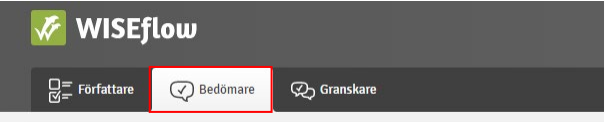
- Vid tentamen du ska bedöma, klicka på den gröna pilen

- Klicka på den gröna knappen Öppna bedömningsverktyg
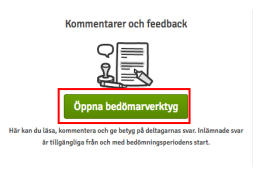
Genomför bedömning
-
Bedöm en självrättande fråga
När en fråga är självrättande behöver du oftast endast kontrollera att systemet har tilldelat korrekt poäng. Den totala poängen visas i sektionens högra hörn.
- Vad betyder färgerna i en självrättande fråga?
- Röd = Studenten har svarat fel.
- Grön = Studenten har svarat rätt.
- Gul = Studentens svar saknas.
-
Skapa en annotering
Om du vill lägga till kommentarer och tilldela poäng trots att frågan är självrättande så gör du det genom att klicka på det gröna plustecknet som visas till höger i sektionen.
Kommentaren du skriver sparas automatiskt.
Klicka på krysset i rutans högra hörn för att stänga annoterings-rutan.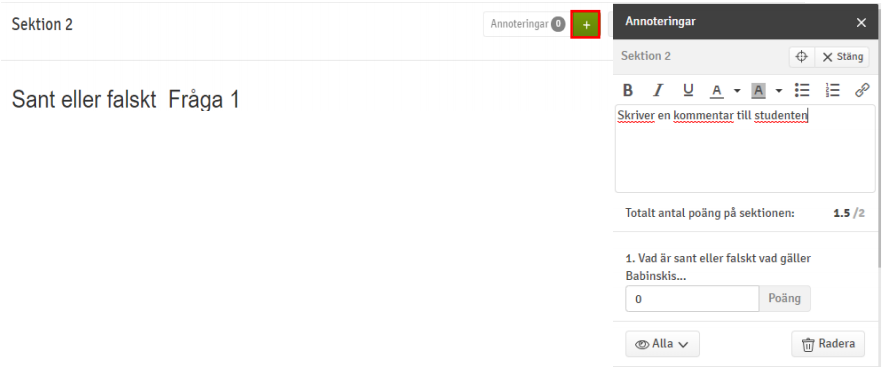
-
Bekräfta bedömning
När du har kontrollerat att poängen stämmer och skrivit eventuell kommentar bekräftar du bedömningen för sektionen genom att klicka på bocken som visas i sektionens högra hörn, när bocken blir blåmarkerad har du bekräftat bedömningen för den sektionen.
- Skrolla nedåt för att fortsätta till nästa fråga alternativt bläddra med den lilla pilen för att komma till samma fråga på nästkommande student.
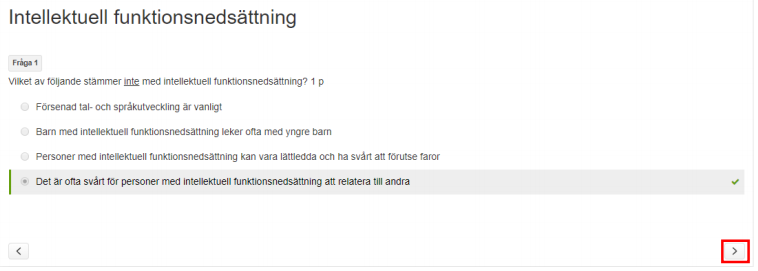
-
Fråga som kräver manuell bedömning
När en fråga kräver manuell bedömning behöver du skapa en annotering där du skriver en eventuell kommentar samt tilldelar poäng.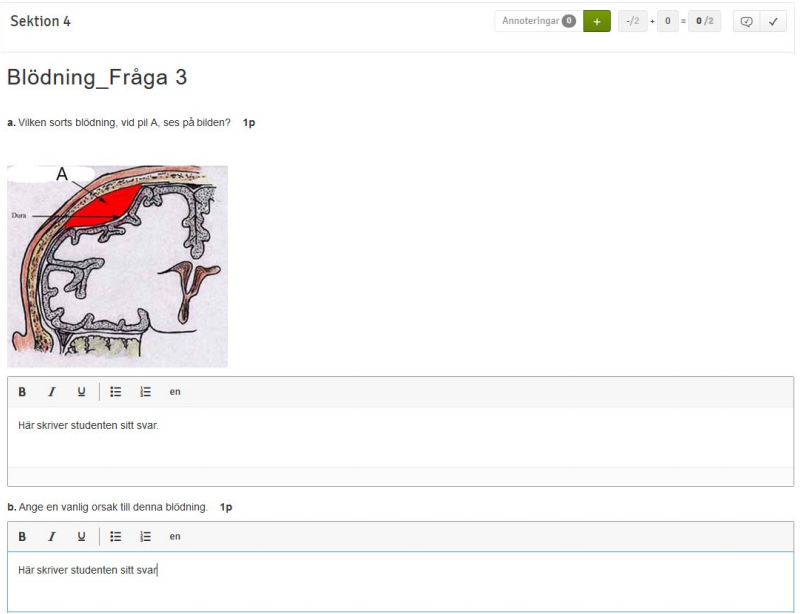
-
Skapa en annotering
Klicka på det gröna plustecknet som visas till höger i sektionen för att skapa en annotering.
I annoteringen kan du skriva kommentarer och tilldela poäng.
Kommentaren du skriver sparas automatiskt.
Klicka på krysset i rutans högra hörn för att stänga annoteringsrutan.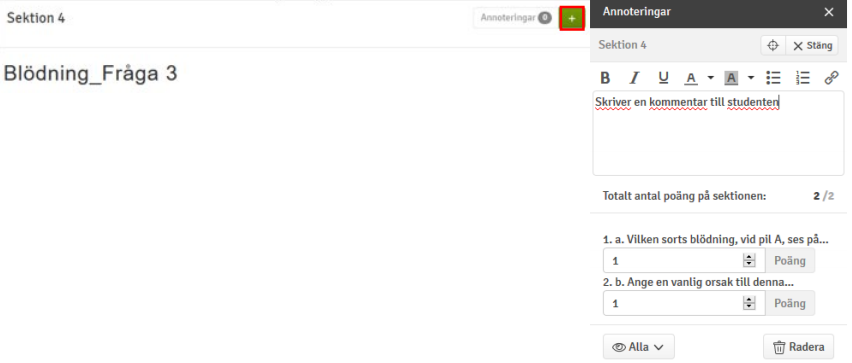
-
Bekräfta bedömning
Bekräfta sedan din bedömning genom att klicka på bocken som visas i sektionens högra hörn. När bocken blir blåmarkerad har du bekräftat din bedömning för den sektionen.
- Skrolla nedåt för att fortsätta till nästa fråga alternativt bläddra med lilla pilen för att komma till samma fråga på nästa student.
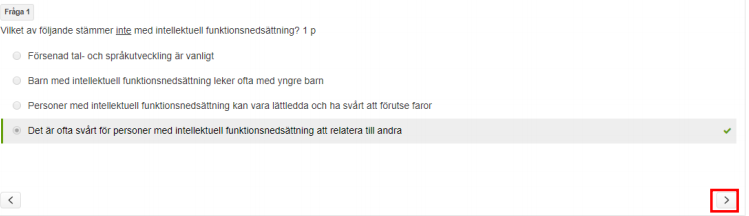
Navigera till nästa student
- Rätta en tentamen i taget
När du är färdig med bedömning av en students tentamen går du vidare till nästa student genom att klicka på fliken som visas överst på bedömningsytan, rubriken på fliken är namnet på tentamen.
- När du har klickat på fliken visas en lista över samtliga studenter, klicka på studentens anonymitetskod. En blåmarkerad rad betyder att det är den studentens tentamen du just nu är inne i.
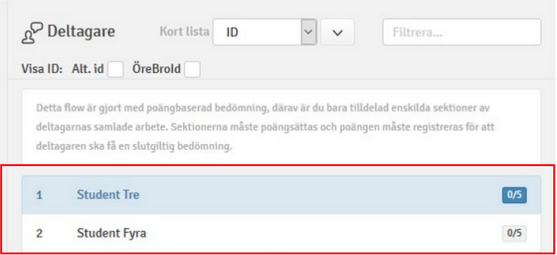
- Rätta en fråga i taget
Vid varje sektion har du möjlighet att bläddra med lilla pilen för att komma till samma fråga för nästkommande student.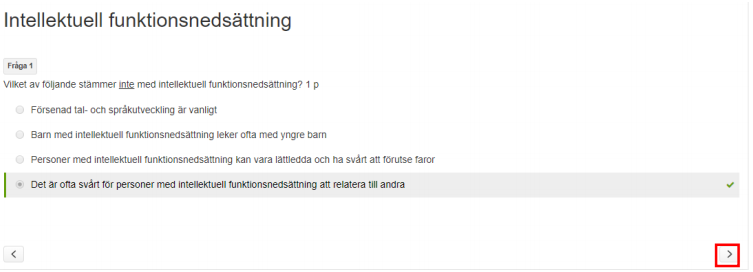
Registrera din bedömning
- När du har rättat färdigt och bekräftat bedömningen för varje sektion behöver du registrera bedömningen. Öppna fliken som visas överst till höger, rubriken på fliken är studentens anonymkod, vilken som helst av dem.
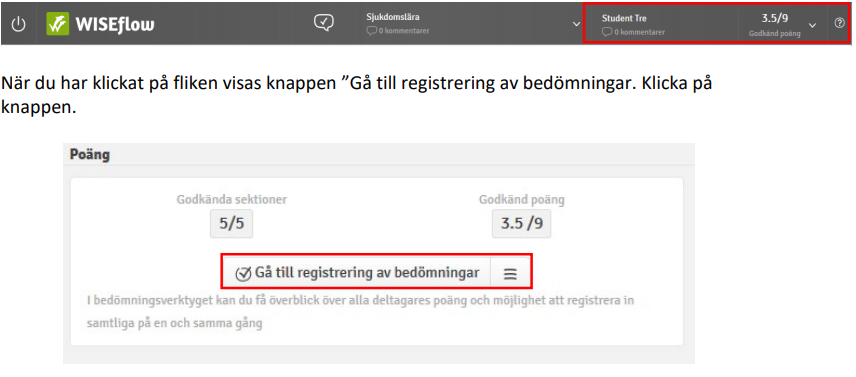
- En lista över alla studenters resultat visas. Klicka på knappen "Registrera alla" för att slutföra din bedömning.
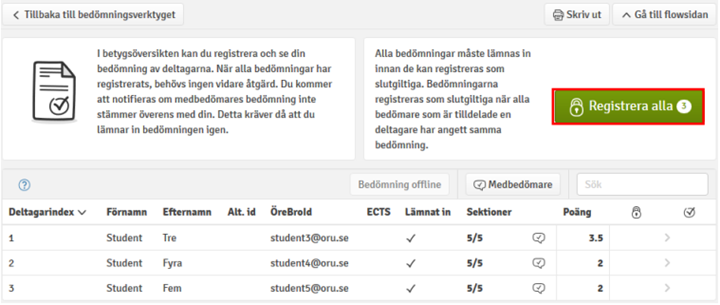
- Studenternas poäng flyttas till kolumnen till höger och din bedömning är slutförd.

Vad händer nu?
Efter att du har registrerat din bedömning så skickas din bedömning till Granskare eller Utbildningsadministratör som registrerar studenternas slutbetyg och för över resultaten till Ladok.
